

بقلم Nathan E. Malpass, ، آخر تحديث: December 13, 2021
تُستخدم أجهزة iPhone لإرسال الرسائل ، سواء كانت رسالة نصية أو رسالة صوتية أو صورة. بفضل التكنولوجيا المتقدمة المتفشية اليوم ، يمكنك إرسال أي نوع من الملفات تقريبًا باستخدام جهاز الكمبيوتر والأجهزة المحمولة. السؤال لمستخدمي iPhone هو ، أين تذهب الرسائل الصوتية المحفوظة?
عندما يرسل لك شخص ما رسالة صوتية ، فأنت تريد معرفة كيفية تحديد موقعها في جهازك. ربما تريد حفظ أو احتفظ بنسخة احتياطية من رسائلك الصوتية المهمة. بهذه الطريقة ، يمكنك الاستماع إليها في المستقبل عند الضرورة.
إذا كانت هذه هي مشكلتك ، فأنت محظوظ! لقد حصلت على تغطيتها. هنا ، سنناقش أين تذهب الرسائل الصوتية المحفوظة وكيفية تصديرها. سنتحدث أيضًا عن كيفية استرداد الرسائل والملفات الصوتية التي تم حذفها أو فقدها عن طريق الخطأ. الجزء 1. أين تذهب الرسائل الصوتية المحفوظة في أجهزة iPhone؟الجزء 2. كيفية حفظ الرسائل الصوتية على iPhoneالجزء 3. كيفية استرداد الرسائل الصوتية المفقودة؟الجزء 4. خاتمة: أين تذهب الرسائل الصوتية المحفوظة؟
تتمتع أجهزة Apple بميزة تسمى iMessages والتي تم تقديمها في عام 2011. تختلف iMessages عن الرسائل النصية القياسية. أولاً ، على أجهزة Apple ، تكون iMessages باللون الأزرق. بالإضافة إلى ذلك ، يتم إرسالها باستخدام الإنترنت وليس عبر مشغل شبكة الجوال / شبكة الجوال. إنه متاح فقط لمستخدمي أجهزة Apple مثل أجهزة Mac و iPhone و iPad وما إلى ذلك.
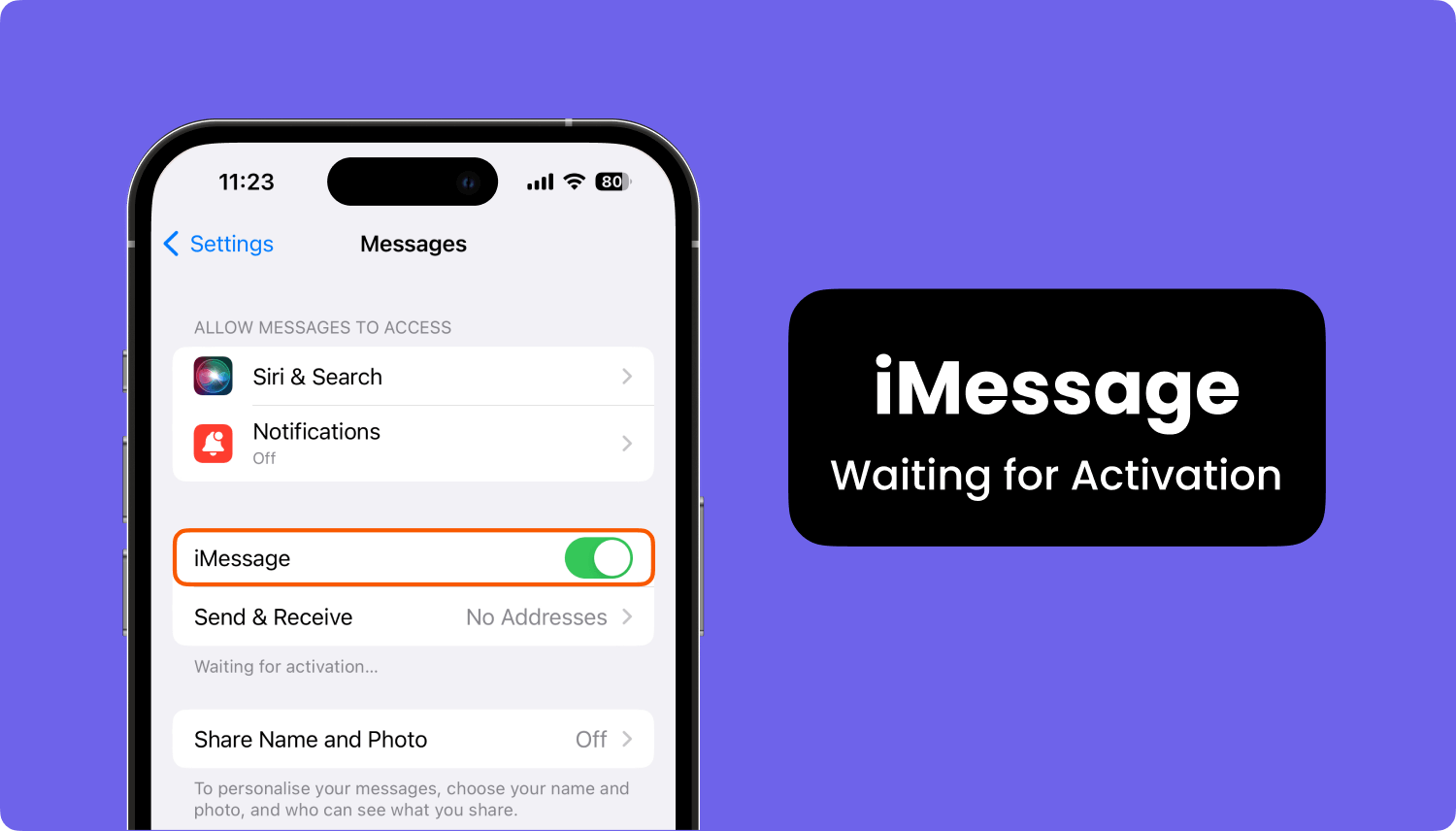
باستخدام iMessages ، يمكنك إرسال رسائل صوتية باستخدام التشفير من البداية إلى النهاية. الجيد هو أنك متأكد من أن البيانات محمية. من ناحية أخرى ، تعتبر Apple الرسائل الصوتية بيانات مهمة للغاية. وبالتالي ، فإن الإعداد الافتراضي على جهاز iPhone الخاص بك هو أن الرسالة الصوتية ستنتهي صلاحيتها (وسيتم حذفها أيضًا) بعد الاستماع إليها في المرة الأولى. عادةً ما يكون الإعداد الافتراضي هو بقاء الرسالة الصوتية لمدة دقيقتين تقريبًا داخل جهازك بعد الاستماع إليها.
لذلك ، في الأساس ، لا يتم حفظ الرسائل الصوتية في جهاز iPhone الخاص بك. هذا هو ، بشكل افتراضي. لهذا السبب عليك التأكد من الاحتفاظ بالرسالة الصوتية أو حفظها على الفور (في غضون دقيقتين بعد الاستماع إليها). سنعلمك كيفية القيام بذلك في القسم التالي.
لنفترض أنك تلقيت رسالة صوتية داخل جهاز iPhone الخاص بك. ماذا تفعل؟ بالطبع ، عليك أن تستمع إليها ، لكن كن حذرًا. كما قلنا سابقًا ، سيتم حذفه بعد دقيقتين من الاستماع إليه. على هذا النحو ، هناك طرق للتغلب على هذا. لحفظ الرسائل الصوتية ، اتبع الخطوات أدناه:
هناك حيل أخرى يمكنك تنفيذها أيضًا. على سبيل المثال ، يمكنك تغيير إعدادات جهاز iPhone الخاص بك. بهذه الطريقة ، يمكنك التأكد من أن الرسائل الصوتية داخل جهازك لن يتم حذفها أو لن تنتهي صلاحيتها. للقيام بذلك ، اتبع الخطوات أدناه:
بصرف النظر عن إلغاء تنشيط إعدادات انتهاء الصلاحية على جهاز iPhone الخاص بك ، يمكنك أيضًا حفظ الرسائل الصوتية على جهاز كمبيوتر Mac الخاص بك. فيما يلي كيفية حفظ الرسائل الصوتية المستلمة على جهاز كمبيوتر Mac الخاص بك حتى لا تضطر إلى طرح السؤال أين يتم حفظ الرسائل الصوتية:
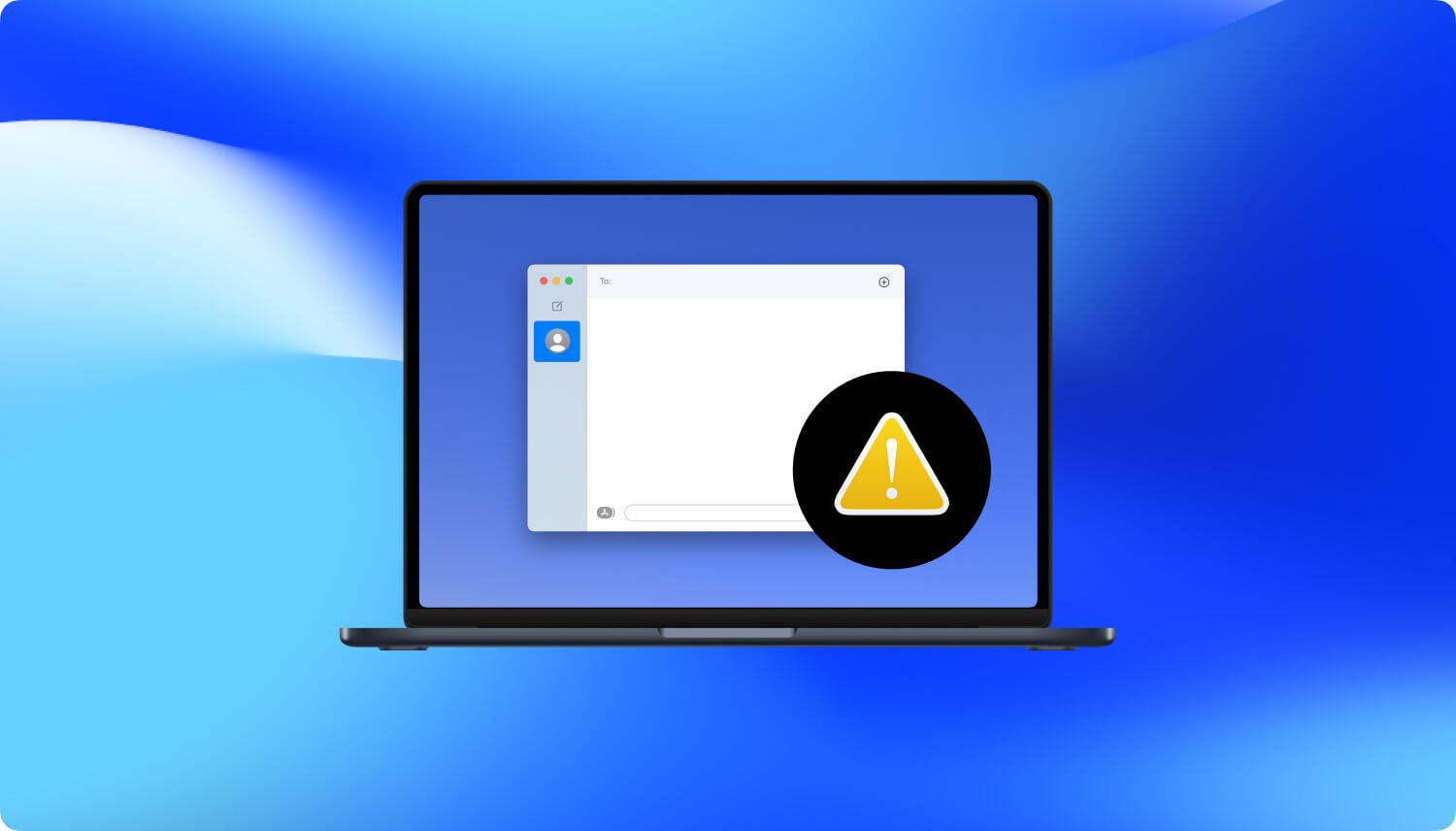
أين تذهب الرسائل الصوتية؟ حسنًا ، لا داعي للقلق بشأن ذلك ، سنعلمك أدناه كيفية حفظ الرسائل الصوتية التي أرسلتها بنفسك:
ماذا لو فقدت أو حذفت الرسائل؟ أين تذهب الرسائل الصوتية المحفوظة في هذه الحالة؟ أو لنكون أكثر تحديدًا ، كيف يمكنك استرداد الرسائل الصوتية المفقودة؟
دائرة الرقابة الداخلية لاستعادة البيانات
استرجع الصور ومقاطع الفيديو وجهات الاتصال والرسائل وسجلات المكالمات وبيانات WhatsApp والمزيد.
استرجع البيانات من iPhone و iTunes و iCloud.
متوافق مع أحدث أجهزة iPhone و iOS.
تحميل مجانا
تحميل مجانا

يمكنك القيام بذلك باستخدام أداة استعادة البيانات تسمى FoneDog iOS Data Recovery. يستخدم هذا البرنامج لاسترداد البيانات المحذوفة أو المفقودة من أجهزة iOS. بالإضافة إلى ذلك ، يمكن استخدامه لاسترداد الصور وجهات الاتصال والرسائل الصوتية والرسائل القصيرة والمزيد. فيما يلي خطوات كيفية استخدامه:

تحدثت هذه المقالة عن السؤال الخاص بمكان حفظ الرسائل الصوتية على جهاز iOS الخاص بك. تحدثنا أيضًا عن منع انتهاء صلاحية الرسائل الصوتية. أخيرًا ، إذا تم حذف الرسائل الصوتية بالفعل ، فيمكنك ببساطة استخدام FoneDog iOS Data Recovery لاسترداده من جهاز iOS الخاص بك.
الناس اقرأ أيضاكيفية استرداد الرسائل المحذوفة من iCloud [محدث 2022]كيفية استرداد الصور المحذوفة من iPhone دون النسخ الاحتياطي
اترك تعليقا
تعليق
دائرة الرقابة الداخلية لاستعادة البيانات
طرق لاستعادة البيانات المحذوفة من اي فون أو آي باد3
تحميل مجانا تحميل مجانامقالات ساخنة
/
مثير للانتباهممل
/
بسيطصعبة
:شكرا لك! إليك اختياراتك
Excellent
:تقييم 4.6 / 5 (مرتكز على 97 التقييمات)